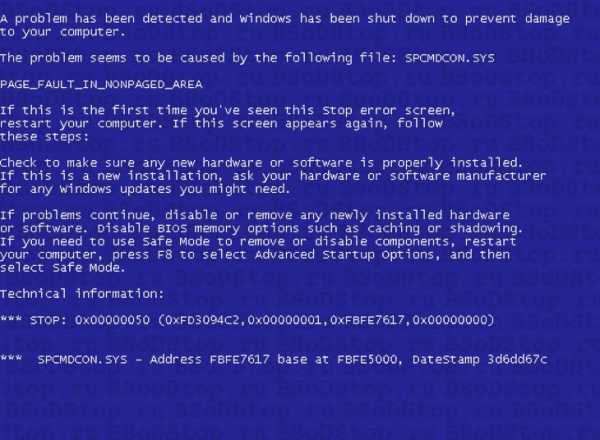Антивирус 360 Total Security. Преимущества и недостатки. Как отключить рекламу в 360 total security
Как убрать рекламу в 360 Total Security
Простой и бесплатный способ временного отключения рекламы антивируса – выключение интернет-соединения. Без доступа к глобальной сети рекламные блоки подгружаться не будут.
Как убрать рекламу внутри приложения?
В главном окне программы периодически появляются рекламные вставки. Они не мешают выполнению функций защитника и не распространяют вредоносный контент. Для юзеров неудобство показа рекламы заключается в том, что при случайном клике по блоку запускается веб-страница рекламодателя.
Для работы с 360 Total Security без рекламы, следует скачать версию Essentials.
Она платная и может быть использована сразу на нескольких устройствах. Для приобретения подписки откройте антивирус и в шапке программы на «Обновите сейчас». В новом окне выберите количество компьютеров, на которые хотите установить защитник и понравившееся предложение подписки.
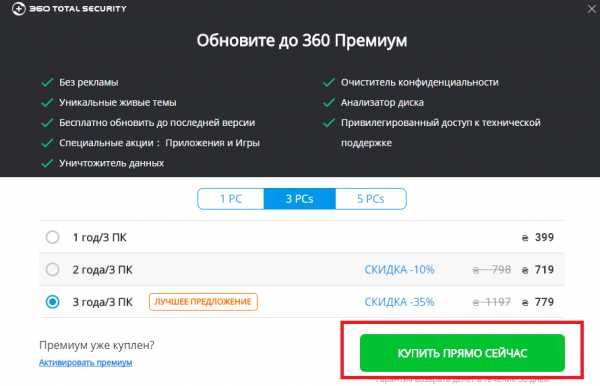
Отключение уведомлений
Периодически антивирус показывает пользователю уведомления. Они могут касаться как информации о состоянии файлов, так и рекламы, новостей. Пользователи могут отключить рекламу этого блока до следующего включения компьютера.
Следуйте инструкции:
- На панели задач ОС кликните правой клавшей мышки на значке антивируса;
- В выпадающем списке нажмите на «Включить тихий режим».

360total-security.ru
360 Total Security что это за программа и нужна ли она?
Всем привет Давно я не писал о программах, которые относятся к безопасности системе, но сегодня я это исправлю. Я расскажу вам о том что это за программа 360 Total Security, вы увидите насколько эффективно она работает, сделаете вывод нужна ли она вам и если нет, то сможете ее легко удалить. Об этом всем я напишу.
360 Total Security представляет из себя антивирус, но в отличии от других, он особо продвинутый так как включает в себя сразу четыре движка: Avira AntiVir, Bitdefender, QVM II и облачные вычислительные мощности 360 Cloud. Есть специальная версия для Android-устройств, и кстати я помню эту программу, часто именно 360 Security рекомендовали на форумах для удаления мусорных программ на Андроиде
В программе реализована проактивная защита, контроль сайтов в браузере, проверка загружаемых файлов и технологии обнаружения кейлоггеров (вирусы которые записывают все что вы печатаете на клавиатуре).
В некотором смысле это программный комбаин, так как тут есть и фаервол (контроль всех сетевых соединений, его нужно загрузить в виде компонента GlassWire Firewall), защита веб-браузера от опасных сайтов, а также инструменты для оптимизации работы системы (контроль автозагрузки, планировщик задач, тонкая настройка интернет-соединения).
У 360 Total Security есть также и помощник в виде расширения для популярных браузеров (но кроме Мозиллы, но возможно что уже это исправили). Данное расширение тщательно контролирует посещаемые страницы: поддельные (фишинговые), сайты с вирусами и прочие мусорные страницы будут заблокированы.
Правда 360 Total Security не всегда корректно попадает в систему, часто пользователи обнаруживают его и не понимают что это такое и откуда взялось. А все потому, что он может проникнуть в Windows при установке стороннего софта, это частое явление среди ПО. Как бы там не было, сегодня я буду разбираться с тем что это за программа 360 Total Security и насколько она нужна
При установке в систему 360 Total Security также ставит и ядро антивируса Bitdefender, это можно отключить снявши эту галочку:
Внешний вид 360 Total Security
Программа выглядит нормально, ну в том плане что нет перегруженного интерфейса, все достаточно понятно:

Есть основные вкладки, на них те или иные возможности. Что еще интересно, что войти в программу можно даже при помощи аккаунта ВКонтакте:

Для этого нужно нажать на Вход VK в правом углу программы:
Другая иконка, та которая в виде футболки, она отвечает за смену тем антивируса:

Хотя как по мне, то темы оформления в антивирусе это как-то лишнее.
Изучим немного 360 Total Security внешне. На вкладке Полная проверка есть одна громадная кнопка — Проверка, ее нажимаете и антивирус соответственно начинает проверять комп:

По окончании вы можете исправить все косяки или перепроверить. У меня была какая-то одна угроза и много мусорных файлов, обьем которых достигал 3.4 Гб:
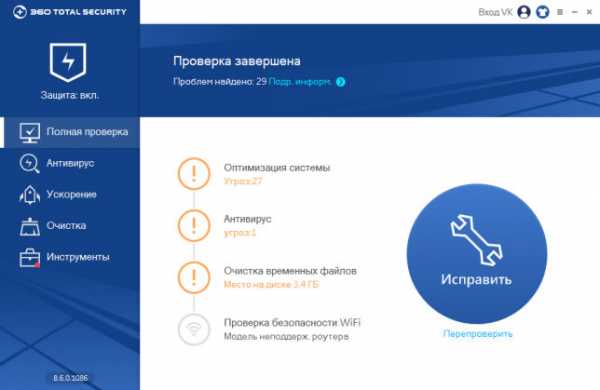
Кстати там вверху будет написано Проблем найдено, так вот там есть ссылка Подробная информация, если интересно то можете посмотреть, там могут быть указаны интересные подробности.
Тестируя 360 Total Security я уже могу сказать, что мне нравится как быстро и четко работает интерфейс программы, все функции работают шустро, сканирование системы тоже достаточно быстро происходит. И при этом какой-то рекламы в программе я пока не заметил
На вкладке Антивирус можно запустить проверку, всего есть три вида, я выбрал Быструю проверку. Длилась она где-то минуты две, потом был такой результат:

Проблем нет, это наверно потому что я уже воспользовался полной проверкой на первой вкладке. А вообще есть еще полная проверка и выборочная, при котором можно указать какие именно папки стоит проверять.
На вкладке Ускорение есть много чего интересного. И действительно полезного, мне понравилось то что тут отображено все то что запускается вместе с Windows:

Кстати думать что можно отключить, а что нет — не нужно, для этого просто нажмите на кнопку Оптимизировать.
На этой же вкладке, но в разделе Вручную вы можете самостоятельно отключить некоторые программы из автозагрузки Windows (а недействительные удалить):

Вкладка Очистка позволит просканировать систему на наличие мусора, это могут быть как мусорные расширения так и временные файлы:
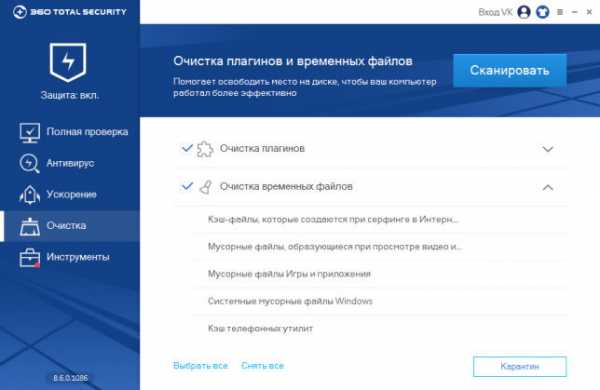
На вкладке Инструменты есть много чего, тут есть возможность установить дополнительно компонент фаервола, есть инструмент очистки реестра, а также вы можете мгновенно установить некоторые программы (это что-то новенькое):

На мой взгляд, полезная для многих будет функция Защита браузера. Тут можно выбрать тот браузер которым вы пользуетесь и заблокировать любые несанкционированные изменения в нем (вирусные программы часто любят ставить вредоносные расширения, изменять поисковую систему, блокировать настройки):

Кстати инструмент Очистка реестра также может найти кучу мусора в реестре:

Брандмауэр это специальный инструмент для полного контроля сетевой активности программ, то есть вы любой программе можете как запретить доступ в интернет, так и разрешить. Но тут нужно немного разбираться, кому можно давать доступ в сеть, а кому не стоит
Настройки 360 Total Security
Теперь посмотрим как обстоят дела с настройками 360 Total Security, для этого нажимаем по этой кнопке и в меню выбираем Настройки:

Значит что я тут могу сказать. Настроено все и так оптимально, можно ничего не менять. Но лично меня кое какие моменты все же раздражают, а именно то что после включения компа появляется сообщение о том, за сколько секунд загрузилась Windows. И так постоянно. Чтобы это отключить, то в настройках 360 Total Security на вкладке Основные снимите вот эту галочку:
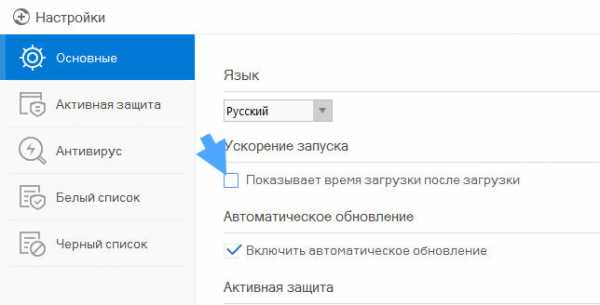
На вкладке Активная защита вы можете подключить специальные антивирусные расширения в браузерах, если это вам нужно. Но скажу сразу, что тут с одной стороны это вам может показаться лишним, а с другой стороны эти расширения реально будут блокировать те сайты, которые распространяют вирусное ПО. Так что думайте, подключать их или нет:
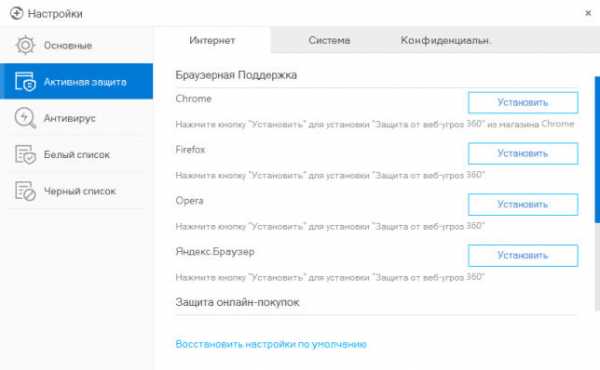
На вкладке Антивирус вам возможно будет интересна опция отключения пункта 360 Total Security из контекстного меню файла, для этого снимите вот эту галочку:

Также на этой вкладке вы можете запланировать проверку, вот например если у вас мощный и быстрый комп, то можно задать чтобы проверка была каждый день:

Или каждую неделю, тут смотрите как вы пользуетесь компьютером и интернетом, если очень активно то все таки ежедневная проверка будет оптимальным вариантом.
Вот кстати меню из трея, быстрый доступ к разным разделам 360 Total Security:

Случайно заметил еще, что также данный антивирус помогает обновить вашу Windows, честно говоря я не знал что есть в нем такая фишка:

Это у меня Windows 7, но думаю что он также поможет обновить и Windows 10, хотя она вроде и сама справляться должна с этой задачей
Небольшое дополнение. К сожалению я со временем обнаружил в антивирусе 360 Total Security неприятный косяк. И такой косяк, которого вроде бы как нет у других антивирусов, в общем я не видел. Короче иногда, я не знаю с какой периодичностью, но после включения компа антивирус показывает такую рекламу:
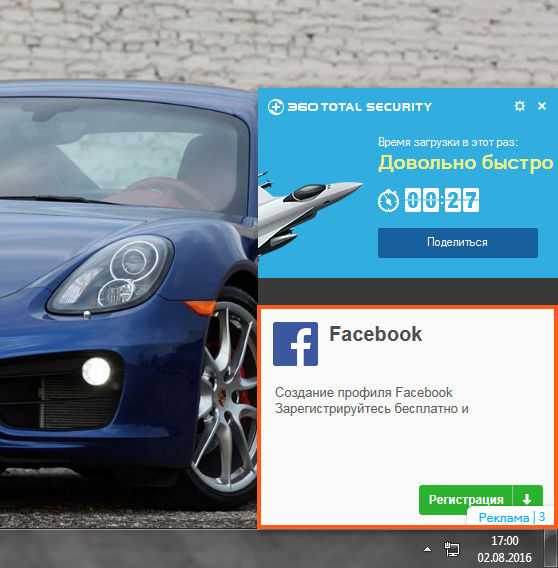
Как убрать рекламу в 360 Total Security? А иди знай как.. Вроде бы никак, в любом случае я не нашел такой настройки. Тем более что антивирус вроде как бесплатный, я просто сначала подумал, может быть в платной версии антивируса нет рекламы, но оказывается что платной версии то и нет. За все нужно платить и даже за бесплатность… Нет, рекламу конечно можно удалить, если отследить адреса серверов 360 Total Security и заблокировать к ним доступ в файле hosts, но тогда антивирус не сможет обновляться, поэтому это не решение проблемы. Так что как убрать рекламу в 360 Total Security — пока к сожалению неизвестно
Как удалить антивирус 360 Total Security с компьютера полностью?
В связи с тем, что часто 360 Total Security попадает на компьютер не совсем правильным способом, то есть при установке других программ, то неудивительно что некоторые пользователи хотят его удалить.
Но перед тем как удалять, напишу свое мнение. Вообще я скептически отношусь к современным антивирусам (особенно к новым), так как они по большой части несут в себе сомнительные функции. Все новые функции не особо полезные, а остальные уже давно есть в антивирусах. За последнее время улучшилась только проактивная защита и эвристический анализ, все остальное только приукрашено. Но зато появилось много функций, которые с одной стороны полезные, но с другой их можно встретить сразу в нескольких программах. Вот в 360 Total Security по части оптимизации системы есть несколько инструментов, которые есть и в программе CCleaner, хотя первая это антивирус, а вторая чистилка Windows
Во многих антивирусах начали появляться разделы по очистке ПК — для удаления временных файлов и мусорных ключей в реестре. Все это хорошо, но я думаю что антивирус должен быть антивирусом. Вот например я использую фаервол Outpost, там такого и близко нет, это фаервол и немного антивирус. Ну ладно, это я немного своих мыслей написал вам
Удалить 360 Total Security с компьютера можно обычным способом. Но так как программа большая, то правильно будет ее удалить вместе со всем мусором, который она может после себя оставить. Тут я советую использовать такой инструмент как Revo Uninstaller, попробуйте, думаю вам будет интересно
Ну а теперь посмотрим как удалить 360 Total Security встроенными средствами. Нажимаем меню Пуск и там выбираем пункт Панель управления (а если у вас Windows 10, то этот пункт можно найти в меню, которое вызывается Win + X):

Потом найдите значок Программы и компоненты, запустите его:

В списке установленного софта найдите 360 Total Security, нажмите по нему правой кнопкой и выберите Удалить:

Запустится удалятор, тут нажимаем Продолжить:

Потом выскочит сообщение, где нужно снова подтвердить удаление:

Начнется удаление:

Процесс должен занять максимум минуту, потом 360 Total Security удалится полностью с вашего компьютера. После чего откроется браузер со страницей, где будет предложено вам сообщить о причине удаления.
Ну вот и почти все.. почти, потому что еще останется чуточку мусора в реестре Но и это можно исправить, я сейчас покажу как
Как удалить 360 Total Security из реестра?
Эту процедуру стоит выполнять только в том случае, если вы как и я стараетесь держать систему в строгой чистоте. Мусорные ключи в реестре особо не грузят Windows! Но тем не менее я их стараюсь удалять.
Так вот, зажимаем Win + R, появится небольшое окошко, пишем туда такую команду как regedit и нажимаем ОК:
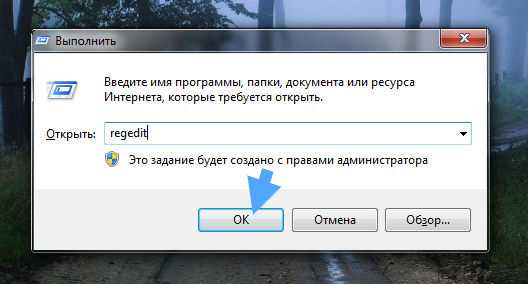
Откроется редактор реестра. В нем зажимаем Ctrl + F и в поле Найти вставляете 360 Total Security, чтобы были найдены все записи с упоминанием этого антивируса:

И нажимаем Найти далее. Все найденные ключи можно удалять, так как они уже не нужны. Для этого нажмите по ключу и выберите удалить:

Еще раз напомню, что удалять таким образом нужно только те ключи, которые были найдены (то есть автоматически выделены) при поиске! Для продолжения поиска нажимаете F3 и потом снова удаляете все найденные ключи и так пока не будет сообщение что поиск окончен.
Это все не очень важно, но лично я всегда стараюсь так чистить реестр после удаления ПО, удаляю я программы не так часто, так что можно и потрудится
Ну все, вроде бы все рассказал, теперь вы знаете 360 Total Security что это за программа, и несложно понять нужна она вам или нет. Удачи вам
На главную! неизвестные программы 01.06.2016virtmachine.ru
Как удалить 360 Total Security. Пошаговая инструкция
Здравствуйте. Вы добрались к нам, стремясь узнать об 360 Total Security? Как распознать 360 Total Security, а заодно каким образом эта гадость инфицирует? Как вычистить 360 Total Security самостоятельно либо какую программу загрузить, для того, чтобы удалить безо всяких забот и погружений в установках системы? Вы вовремя, как раз 360 Total Security - под прицелом данного материала так что именно с ним наши специалисты будут справляться в данный момент и за компанию инструктировать Вас.
Программные продукты для избавления от 360 Total Security
Убеждены, что у вас умелые конечности и вы в теме, как работает система и из какого источника тянут собственные предустановки веб-браузеры - вы сумеете избавиться от 360 Total Security вручную и тогда сразу двигайтесь пытаться понять гайд в следующих абзацах. Но если вы сомневаетесь в вашей компетенции либо стремитесь обрести бесперебойную защиту для собственного компьютера от аналогичной пакости - устанавливайте специальные защитные системы. На нынешнем рынке этого добра слишком много, в связи с этим наши эксперты решили отыскать наиболее разумный инструмент, руководствуясь следующими критериями: защитный сканер должен быть незаметным в работе, оперативно исследовать ПК на уязвимости, действительно удалять нежелательные файлы и аддоны и параллельно не тормозить работу компьютера. На сегодня выбор нашей команды останавливается на представленном ниже сканере. У этой утилиты доступный и интуитивно ясный интерфейс с безукоризненной русификацией, высокая эффективность, отсутствие конфликтов с иным защитным программным обеспечением и на редкость невысокая для нашего сегмента рынка стоимость. В общем, лучшее решение для гарантий спокойной жизни в сети.
Как убрать 360 Total Security своими руками
Коли уж вы сейчас читаете это, значит вы еще не готовы выложить деньги и стремитесь замерить радиус кривизны собственных конечностей, взявшись удалить 360 Total Security самостоятельно. Ну что ж, давайте посмотрим, каким образом это делается должным образом. Не забывайте, что весь пакет или аддон, нацеленный на заражение пользовательских ПК и браузеров рекламой на удивление жизнеспособен и полностью удалить 360 Total Security довольно непросто. Приступать следует с обнаружения и удаления зловреда как программы. Потому что без данного шага любые намеченные этапы зачастую бесперспективны - вы в очередной раз заметите зараженный веб-браузер и массу подставных страниц, сразу после того, как снова запустите ОС. Исходя из вышесказанного следуйте в секцию "Программы и компоненты" в панели управления, ищите там нужное имя программы и вычищайте из списка. Если не получается - постарайтесь для начала убить процесс в Task Manager или перезагрузитесь в safe mode. Успешно? Замечательно, вероятнее всего после этого 360 Total Security не сумеет вернуть в стартовое состояние свои файлы после очистки из веб-браузеров. Однако, периодически этих мероприятий недостаточно и придется приводить в кондицию реестр. Важно! Когда сомневаетесь в ваших знаниях ОС - уберите от реестра руки. Несколько неосторожных действий и при хорошем сценарии вам понадобится восстанавливать операционку, а при худшем вы рискуете сделать из Windows кучу мусора с необходимостью устанавливать ее с чистого листа. Несмотря на это, список папок и значений реестра, изменяемых 360 Total Security мы выкладываем далее. Используйте на свой страх и риск. Крайне нечасто вам к тому же нужно будет самостоятельно очистить папки и файлы вредоносного программного обеспечения. Когда такой шаг требуется, список мы по возможности даем.
Деинсталляция из Windows 7
- Удалите 360 Total Security из Панели управления:
- Пуск
- Панель управления
- Программы
- Удаление программы
- Выделите 360 Total Security и нажмите Удалить
- Удалите следующие папки
- C:\Program Files\360 Total Security
- Удалите следующие ключи реестра (Пуск - Выполнить - Regedit.exe)
- HKLM\SOFTWARE\360 Total Security
Удаление из Windows 8
1. Быстро проведите пальцем от правой границы экрана и затем коснитесь элемента Поиск. (Если вы используете мышь, переместите указатель в верхний правый угол экрана, затем вниз и щелкните Поиск.)2. Введите в поле поиска Панель управления, а затем коснитесь пункта Панель управления или щелкните его.3. В разделе Просмотр: выберите пункт Крупные значки, а затем — Программы и компоненты.4.Коснитесь программы или щелкните ее, а затем выберите Удалить.5. Следуйте инструкциям на экране.7. Удалите папки и ключи реестра, указанные для Windows 7.
Очистка браузеров от 360 Total Security
Теперь мы будем лечить испорченные 360 Total Security браузеры. Рассчитываем, что вы не поленились дотошно реализовать рекомендации из предыдущего абзаца, иначе любые нижеизложенные мероприятия будут лишенными смысла. Поехали. Несмотря на огромное количество назойливого ПО и расширений, принципы попадания внутрь компьютера и пути очистки веб-браузеров аналогичны для каждого из таковых. В первую очередь идем в вкладку дополнений используемого браузера (полная подсказка с иллюстрациями размещена дальше) и убираем из меню вредоносное дополнение. Периодически это помогает не полностью и реклама все равно вылезает в браузере. В этом случае нужно исправить настройки браузера. Подробнее про то, как и что менять при инфицировании 360 Total Security будет ниже. Иногда в браузере меняется стартовая страница путем изменения объектов браузерного ярлыка. Раз уж это наш случай, понадобится изменить и их. Фундаментальное правило: не спешите. Не отходите от данной ниже точной методичке шаг за шагом, не пропускайте шаги и тогда вы полностью избавите собственный браузер от 360 Total Security.
Удаление из Google Chrome
Для удаления дополнения:
Настройка и управление Google Chrome - Дополнительные инструменты - Расширения - Нажать на значок с мусорной корзиной
Для изменения домашней страницы:
Настройка и управление Google Chrome - Настройки - Начальная группа - Добавить - Для чистой страницы добавляем запись “about:blank”
Очистка Mozilla Firefox
Удаление расширения:
Открыть меню – Дополнения – Расширения – Выбрать 360 Total Security и отключить
Домашняя страница:
Открыть меню – Настройки – Основные – В поле домашняя страница установить значение на “about:blank”
Для изменения открываемой новой страницы:
- В адресную строку вбить “about:config”;
- Согласиться с предупреждением;
- Найти выражение “browser.newtab.url”;
- Щелкнуть по нему правой кнопкой и перезагрузить
Удаление из Internet Explorer
Для удаления расширения:
Сервис – Настроить надстройки – Панели инструментов и расширения – Отключить 360 Total Security
Для изменения домашней страницы:
Сервис – Свойства браузера – Общие – Домашняя страница – Изменить значение на “about:blank”
Для измения вкладок:
Сервис – Свойства браузера – Общие – Вкладки
Чем опасен 360 Total Security
Может встать сомнение: а нужно ли в принципе убирать 360 Total Security? Попробуем ответить на него. В интернете в наши дни большое количество рекламного программного обеспечения и дополнений: взломщики веб-браузеров, рекламщики, инструменты для отслеживания пользовательской истории и т.д. Они отличаются от вредоносного софта, тем что как бы не создают прямого ущерба пользовательскому ПК, но значительно тормозят его, фальсицифируют содержимое в браузерах и отправляют третьим лицам пользовательскую историю серфинга, данные веб-поиска и другие личные сведения. Впрочем, если вам по душе, если вместо целевых страниц вас перебрасывает на свеженькие "десять методик заработать бабла в интернете" либо "сбрось вес за час" - ваше право. Если вы мечтаете, чтобы менеджеры рекламных контор разнюхали о вас большой объем сведений - в таком случае попробуйте и не вычищать 360 Total Security. В дополнение, большая часть таких утилит и дополнений имеет внутри компоненты удаленного сопоставления а также автоматического апгрейда. В любое мгновение безопасная на первый взгляд софтина, всего лишь подставляющая объявления в пользовательском браузере, способно мутировать в ПО для хищения ваших платежных данных или в здоровенную дыру в безопасности вашего ПК, через которую пользователю ставится именно вредоносное ПО. Печально, но остановить такой ход событий нет шанса, так как известные антивирусы обычно в принципе не воспринимают рекламное программное обеспечение аналогичное 360 Total Security. Именно поэтому специалисты в области информационной безопасности настаивают, что разнообразное программное обеспечение, в самой малой мере производящее вещи, ненужные для пользователя, стоит снести с ПК.
Как уберечься от заражения ПК
Часто спрашивают, а реально ли избавиться от инфекции. Конечно, возможно. Необходимо понимать, что и путь заражения рекламнымиаддонами отличен от вирусного ПО. Часто такие программы встраиваются на компьютер через доверчивость человека. Массовый способ поражения рекламным аддоном выглядит примерно так. Обладатель ПК ищет программу, утилиту, языковой пакет для операционной системы. Пользователю религия не дает находить легальный веб-сайт вендора или автора софта и пользователь загружает ее из левых источников: с файлообменника, группы в социальной сети, малоизвестного форума. И в итоге человек загружает не искомый архив требуемой утилиты, а заранее обработанный архив-инсталлятор, который содержит внутри несколько вредоносных панелей инструментов или аддонов, ложные предустановки для браузеров и т.д. Проблему усугубляет то, что антивирус тут бессилен, так как пользователь своими руками дал добро на установку софта из такого установщика. Следуя данным опросов не более чем 17% людей выбирают пользовательскую инсталляцию программного обеспечения вместо классической и смотрят за инсталляцией в ее ходе. Как результат люди и видят потом нездоровую операционную систему и веб-браузеры, обеспечивая себе занятные приключения по их ремонту. В браузере начинают открываться незатребованные окна, вместо запрошенного документа в сети пользователя перекидывает на непонятные рекламные веб-страницы, на рабочем столе устанавливаются на редкость "необходимые" информеры и панели инструментов, они отображают погоду на прошедший год, вечно будут готовы отобразить владельцу компьютера курс израильского шекеля или цену на бычий помет в Париже. И надоедливые банеры - вечно и везде. Каким способом миновать подобное? Относительно нетрудно: загружайте ПО и патчи исключительно с белых веб-страниц, каждый раз ставьте пользовательскую инсталляцию и бдительно наблюдайте за дисплеем в процессе. Когда замечаете выбор наподобие "установить... стартовой страницей", "установить поиск от...", "установить заодно... дополнение" - тут же отклоняйте их. Такие действия предохранят пользователя по грубым подсчетам от 3/4 вредоносного софта, которое имеетвероятность попасться в в интернете.
И в заключение: когда неизвестная программа или расширение вызывает опасения, приходите к нам. Когда программа действительно рекламная - вы получите информацию о ней на сайте, а заодно и доступную инструкцию по деинсталляции. Мы всегда счастливы помочь вам и желаем безопасности в сети. До встречи.
safezone.cc
Как удалить 360 Total Security или дополнительные движки
Я всё также использую этот замечательный бесплатный антивирус и не разочаровался в нём, как Вы могли подумать из названия статьи. Это всего-лишь продолжение обзора 360 Total Security.
Сегодня расскажу Вам как удалить 360 Total Security (оказалось, что у некоторых пользователей трудности с этим) и как можно удалить его дополнительные защитные движки (а не просто отключить их), если Вы ими не собираетесь пользоваться. А ещё покажу где и как вносить файлы в исключения.
Как удалить 360 Total Security
Ничего сложного и секретного в этой операции абсолютно нет. Просто в этом антивирусе (как и во всех других) есть своя служба безопасности, которая следит, чтоб какой-нибудь умный вирус, перед заражением Вашего компьютера, не удалил защитника без Вашего одобрения, скрытно.
А ещё большинство компьютерных программ нужно закрывать перед удалением, отключать их работающие в фоне службы — этого тоже не знают многие пользователи и начинают поднимать панику, обвиняя хорошие программы в чём попало.
Полученные сегодня знания помогут Вам удалять большинство «неудаляемых» программ, а не только антивирусы.
Итак, чтоб удалить 360 Total Security нужно зайти в настройки антивируса, через три чёрточки в правом верхнем углу главного окна программы…
…и сняв в разделе «Основные» (прокрутив меню вниз) вот эти две галочки…
Мой мир
Вконтакте
Одноклассники
Google+
...
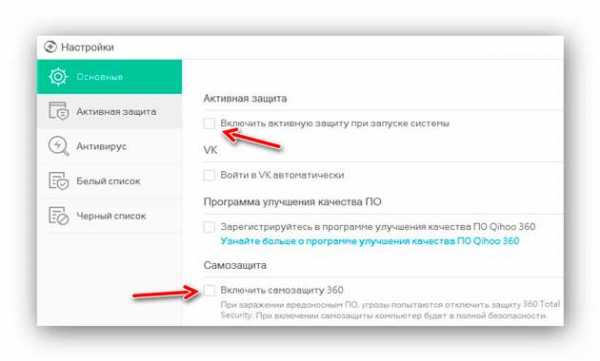
…перезапустить операционную систему. После этого можете смело удалять этот антивирус как обычную программу любой удалялкой (или с помощью знаменитой CCleaner), а если нет у Вас таких утилит, то встроенными средствами Windows — результат будет одинаково успешным.
Ещё рекомендую после этих манипуляций пройтись по системе любой чистилкой, чтоб избавиться от «хвостов» этой программы.
Вышеописанным способом спокойно и без проблем удалял 360 Total Security несколько раз.
Как удалить дополнительные движки
Дополнительные защитные движки Avira AntiVir и BitdefenderAntiVir в этом антивирусе отключены по умолчанию (как их активировать писал в предыдущей статье) — сейчас Вам расскажу, как их можно удалить полностью. Если честно, я не понимаю, зачем это делать, ну да ладно.
Заходим снова в «Настройки» и в разделе «Антивирус» (прокрутив меню вниз)…

…удаляем ненавистный Вами движок. Кстати, он не должен быть активированным ранее в программе при этом.
В этом же разделе настроек можно запланировать сканирование компьютера…

Исключения в 360 Total Security
Многие спрашивают как внести файл или папку в исключения антивируса, чтоб он их не сканировал никогда. Элементарно — в настройках защитника переходим в раздел «Белый список» и указываем своих «недотрог»…
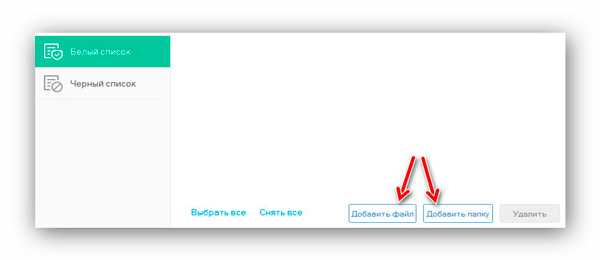
Отключаем удаление «всего подряд»
Некоторые пользователи жалуются, что антивирус удаляет всё подряд с их компьютера. Специально для них есть пункт «Действие при обнаружении угрозы». Его можно найти в разделе настроек «Активная защита» (вкладка «Система»). Переставляйте там точечку с автоматического алгоритма на ручной и да пребудет с Вами сила…

Теперь Вы сами будете отвечать за последствия, как и хотели.
Теперь Вы знаете как удалить 360 Total Security или его дополнительные защитные движки, а также узнали про другие полезные настройки этого бесплатного и мощного антивируса.
До новых интересных компьютерных программ и сервисов.
С уважением, Сергей Трофимов (не певец).
Поделитесь с друзьями в социальных сетях...
Мой мир
Вконтакте
Одноклассники
Google+
Рекомендую ещё посмотреть...
Я только обозреваю программы! Любые претензии - к их производителям!
Сообщения с ссылками проходят модерацию и публикуются с задержкой.
optimakomp.ru
Антивирус 360 Total Security. Преимущества и недостатки
Сегодня мы с Вами познакомимся с интересным программным обеспечением – антивирусом 360 Total Security. Для данного продукта характерно большое количество положительных отзывов, также, по тестам, он превосходит многие аналогичные антивирусы.
Можно сказать еще то, что антивирус бесплатный и пойдет на такие операционные системы, как Windows 7, Windows 8 и даже Windows 10.
Если Вы надумали использовать этот антивирус, или хотя бы просто протестировать, то рекомендую ознакомиться со всевозможными характеристиками и возможностями программы, которые будут описаны ниже.
Скачать антивирус можно бесплатно, ссылка указана внизу, либо с официального сайта. После загрузки устанавливаете его и запускаете. Сразу хочу предупредить, что перед тем, как установить 360 Total Security, убедитесь, что удалили старые антивирусы, потому что из-за этого могут возникнуть конфликты с программой и самой windows.
После запуска, антивирус предложит проверить компьютер на вирусы, а также проведет оптимизацию системы, очистку временных файлов и проверку безопасности Wi-Fi. При обнаружении проблем, все автоматически исправится.
Также, все эти действия можно выполнять и вручную, просто переключаясь по вкладкам слева: (Полная проверка, Антивирус, Ускорение, Очистка, Инструменты).
После проверки в задаче «Оптимизация системы» может возникнуть сообщение о нахождении угроз. Не стоит волноваться, так как антивирус пишет о программах в автозагрузке. Не нужные из них можно отключить.
Описание функций антивируса
Давайте теперь разберем меню 360 Total Security. Зайдя в пункт «Антивирус», можно выбрать несколько вариантов сканирование системы: Быстрый, Полный и Выборочный. Помимо этого, мы видим кнопки «Анализ», «Карантин», «Белый список», зачем это нужно, думаю, объяснять не нужно. Процесс сканирование практически ничем не отличается от тех антивирусов, которыми Вы пользовались. Еще одна интересная особенность антивируса – движки. Ниже можно увидеть три подключенных движка и два незадействованных. Они обеспечивают более эффективную защиту и исправление проблем.
По умолчанию движки используются только при сканировании. Чтобы использовать их в качестве активной защиты, необходимо нажать на кнопку «Защита вкл.» слева вверху, нажать «настройка» и выбрать режим защиты «настраиваемый». В самом низу можно включить движки Avira и Bitdefender. (Включив движки в активную защиту, возможно, потребуется больше ресурсов от компьютера).
Если хотите проверить какой-то отдельный файл на вирусы, то можно нажать на нем правой кнопкой мыши и выбрать «Сканирование с 360 Total Security».
Помимо всего прочего, Вы можете установить расширения для браузеров: Google Chrome, Opera, Mozilla Firefox, Яндекс Браузер. Чтобы это сделать, необходимо перейти в настройки антивируса, потом, перейти по вкладке «Активная защита» и оттуда установить расширение для того браузера, которым Вы пользуетесь.
Возможности очистки и оптимизации
Теперь перейдем к функциям оптимизации и очистки системы. Все необходимые инструменты для данного процесса, находятся в пункте «Ускорение». Во вкладке «Простое ускорение» мы видим результаты после автоматического сканирования. В данный пункт входят элементы автозагрузки, службы приложений, запланированные задания, критические системные службы и оптимизация интернет соединения. После автоматического сканирования, Вы можете нажать на кнопку «Оптимизировать» и программа сделает все необходимые действия.
Следующая вкладка – «Время загрузки». Здесь Вы можете ознакомиться с информацией о том, с какой скоростью запускалась система. Учет ведется при каждом включении компьютера.
На вкладке «Вручную», Вы можете самостоятельно отключить какие-то ненужные программы из автозагрузки. Иногда можно увидеть рекомендацию о том, что какую-либо службу нужно включить, это тоже может быть довольно полезно.
Теперь переходим к следующему пункту – «Очистка». Здесь Вы можете очистить временные файлы, а также не нужные плагины. К этому относятся кэш браузера, очистка свободного места на диске, временные файлы windows и многое другое.
Следующий пункт – «Инструменты». Здесь, если перейти во вкладку «Очистка резервных копий системы», то можно освободить намного больше места на жестком диске. Таким образом, мы может удалить файлы из папки WinSxS, о которой мы говорили в этой статье. Удалить файлы резервных копий, драйверов и др.
Вот еще несколько интересных нюансов. Данный антивирус может проверять скачанные из интернета файла, а также блокировать сайты, зараженные вирусами. Проверяет и защищает USB – накопители. Защищает Вас от вредоносных программ, перехватывающих ввод, например, паролей, и отправляющих информацию злоумышленникам.
Еще одной интересной особенность 360 Total Security – это изменение темы оформление. Такую возможность не встретить практически ни в одном антивирусе. Чтобы поменять тему, достаточно нажать на значок футболки вверху справа.
Безопасность
В пункте инструменты есть еще несколько интересных функций. Ими являются песочница и уязвимости.
С помощью пункта «песочница» мы можем запускать подозрительные программы в отдельной среде, которая не позволит произвести установку, например, нежелательных и вредоносных программ. Чтобы запустить программу в песочнице, просто нажимаем по ней правой кнопкой мыши и выбираем «Запускать в песочнице 360».
Что я могу сказать по поводу данного программного обеспечения? Судя по тестам, антивирус 360 Total Security является очень эффективным защитным вариантом для Вашего компьютера. Он не сильно нагружает компьютер и находит большинство всевозможных угроз. Я уже очень намучился с этими Авастами и Касперскими. Я не хочу сказать, что это плохие антивирусы, в каждом из них есть свои преимущества и недостатки, но бесплатный вариант 360 Total Security меня еще вполне устраивает. Каким пользоваться антивирусом, выбирать Вам, но данный вариант, как по мне, вполне себе эффективен.
https://computerinfo.ru/antivirus-360-total-security-preimushhestva-i-nedostatki/https://i0.wp.com/computerinfo.ru/wp-content/uploads/2015/09/Antivirus-360-Total-Security.jpg?fit=700%2C456&ssl=1https://i0.wp.com/computerinfo.ru/wp-content/uploads/2015/09/Antivirus-360-Total-Security.jpg?fit=150%2C150&ssl=12015-09-15T23:16:45+00:00EvilSin225Безопасность360 security антивирус,360 total security,360 total security rus,какой антивирус выбрать,секьюрити 360Сегодня мы с Вами познакомимся с интересным программным обеспечением – антивирусом 360 Total Security. Для данного продукта характерно большое количество положительных отзывов, также, по тестам, он превосходит многие аналогичные антивирусы. Можно сказать еще то, что антивирус бесплатный и пойдет на такие операционные системы, как Windows 7, Windows 8 и даже...EvilSin225Андрей Тереховandrei1445@yandex.ruAdministratorКомпьютерные технологииДелитесь в социальных сетях
Похожие статьи
computerinfo.ru
360 Total Security – брандмауэр как настроить исключения
360 Total Security постоянно развивается и предлагает массу интересных и новых способов защиты вашего компьютера. На данный момент функционал программы насчитывает уже свыше 10 функций, которые могут обеспечить комплексную защиту и предоставить полный контроль над процессами пользователю.
Последним интересным нововведением является брандмаузер, который создан исключительно разработчиками данного антивируса. Он носит наименование GlassWire и уже доступен каждому желающему. Осталось только разобраться в его назначении и можно смело пользоваться его функционалом.
Зачем нужен брандмауэер 360 Total Security?
Поначалу может показаться, что особой пользы в плане использования дополнительного плагина нет. Но не стоит торопиться с выводами, так как данный модуль обеспечивает полный контроль над вашим трафиком, не позволяет вредоносным программам проникнуть в компьютер или телефон. А благодаря расширенной системы сканирования, модуль не дает посещать вредоносные сайты.
Теперь времяпрепровождение в интернете станет куда безопаснее, нежели это было раньше. Данная технология специально предназначена для такой активности и обеспечит надежность ваших действий. Осталось только разобраться с тем, как именно активировать это направление в антивирусе, а в этом вам поможет наша инструкция.
Инструкция по включению брандмауэера
Итак, от вас требуется выполнение следующих шагов:
- Поначалу запускаем программу.
- Затем переходим в пункт «Инструменты».
- Затем выбираем пункт «Брандмауэер».
- Необходимо скачать этот модель в качестве дополнительного ПО.
- После всех проделанных действий у вас появится новый инструмент для защиты.

Теперь вы знаете, как именно вам улучшить вашу защиту. Пользуйтесь нашими рекомендациями, и ваша активность в интернете станет более безопасной.
Видео инструкция
360total-security.ru
Как удалить 360 Total Security: пошаговая инструкция
360 Total Security – антивирусное приложение, разрабатываемое в Китае, однако способ его распространения иногда напоминает как раз поведение вредоносных и рекламных программ: ПО встраивается в инсталляторы других продуктов. Пользователь, не посмотревший на параметры установщика, обнаруживает на своем компьютере новую и часто ненужную ему программу, деинсталляция которой часто вызывает трудности. О том, как удалить 360 Total Security, читайте в статье.
Описание продукта
В приложение встроен антивирус с известным движком Avira и менее популярным Bitdefender. Помимо этого, в наличии утилиты есть такие инструменты, как встроенный брандмауэр, система облачной защиты, блокировка подозрительных сайтов.
Разработчики заявляют, что продукт успешно конкурирует со многими коммерческими программами, а бесплатные утилиты при сравнении даже не берутся в расчет.

360 Total Security на русском поставляется в двух модификациях. Первая включает в себя только средства, обеспечивающие защиту компьютера. Вторая имеет в названии слово Essential. Помимо вышеперечисленного она предназначена для оптимизации компьютера и очистки операционной системы от мусора.
Есть, однако, в бочке меда и ложка дегтя. Когда пользователь решает, что утилита ему не нужна, и пытается ее деинсталлировать, в стандартном, казалось бы, процессе возникают ошибки: функции удаления завершаются без какого-либо результата. В антивирус встроена защита, из-за нее и появляется львиная доля проблем. Утилита так хорошо защищает себя от вирусов, что не дает нужный уровень доступа даже для собственного деинсталлятора.
Как удалить 360 Total Security вручную
Чтобы стереть все файлы приложения, не нужно обладать техническими навыками системного администратора, с этим справится даже ребенок. Единственное требование, которое необходимо соблюсти, – все действия должны выполняться в той же последовательности, которая приведена в инструкции.

- Дважды щелкните по иконке антивируса в трее Windows.
- На экране отобразится главное окно программы. Перейдите в настройки и раскройте меню «Основные». Снимите отметку, стоящую рядом с надписями «Включить самозащиту» и «Выключить активную защиту».
- В меню «Активная защита» проверьте, чтобы функция «Включить защиту во время загрузки системы» была отключена.
- Закройте главное окно приложения.
- Кликните по иконке в трее правой кнопкой мыши.
- В раскрывшемся списке выберите «Выход». Эта надпись находится в самом низу. Антивирус 360 Total Security предупредит, что после этой операции компьютер останется без защиты, и спросит, действительно ли вы хотите закрыть программу. Подтвердите свой выбор.
- Разверните меню «Пуск» и перейдите в «Панель управления».
- Отыщите подраздел «Программы» и кликните по этой надписи.
- В списке найдите строку 360 Total Security, кликните по ней и нажмите на появившуюся кнопку «Удалить».
- На дисплее отобразится стандартное окно деинсталлятора. В нем останется только щелкнуть на «Продолжить», а после завершения процесса – на «ОК».
Как удалить 360 Total Security: стирание оставшихся файлов
- Перезагрузите компьютер, в противном случае очистить остатки файлов антивируса не получится – каталог будет закрыт для записи, а на экране всплывет окно с ошибкой.
- Откройте «Проводник», щелкнув по иконке «Компьютер» или нажав комбинацию клавиш Win + E.
- Перейдите в папку C:\Program Files. Если на ПК установлена 64-разрядная система, к названию каталога добавятся цифры 86.
- Переместите курсор на надпись 360, щелкните правой кнопкой мыши и выберите «Удалить».
Очистка системного реестра
В процессе работы антивирус 360 Total Security создает записи в реестре Windows. При этом во время деинсталляции они не удаляются. Теоретически избавиться от них можно и вручную, однако на практике полное изучение строк с настройками во встроенном в ОС редакторе regedit занимает очень много времени. Лучше всего воспользоваться сторонним приложением CCleaner. Утилита распространяется абсолютно бесплатно, а скачать ее можно с официального сайта разработчика.

- Запустите CCleaner.
- Зайдите в раздел под названием «Реестр».
- Начните сканирование, нажав на надпись «Поиск».
- После завершения операции щелкните по строке «Исправить» и подтвердите свой выбор.
Программа удалит записи в реестре, которые создала программа 360 Total Security. Весь остальной мусор, накопившийся за все время работы пользователя, также будет удален после этой процедуры.
Revo Uninstaller
Способ, описанный выше, понравится людям, которые любят контролировать все процессы, выполняемые на их ПК. Для упрощения действий можно использовать утилиту Revo Uninstaller или аналогичную. Данный продукт создан специально для деинсталляции приложений, отслеживания их активности и очищения компьютера от оставшегося после работы программ мусора.

Как удалить 360 Total Security при помощи Revo Uninstaller? Выполните следующие действия:
- скачайте, установите и запустите утилиту;
- найдите иконку антивируса в открывшемся окне, переместите курсор на нее;
- разверните контекстное меню, щелкнув правой кнопкой мыши;
- выберите пункт «Удалить»;
- в меню под названием «Выполнение первоначального анализа» выберите «Продвинутый режим» и нажмите на строку «Сканирование»;
- через какое-то время на дисплее появится окно с найденными ключами реестра, поставьте галочки напротив всех пунктов, написанных жирным шрифтом, и нажмите на кнопку «Удалить», щелкните по надписи «Далее».
Теперь программа покажет, какие файлы удаляемое приложение оставило в системе. Кликните по кнопке «Выбрать все», а затем по «Удалить».
fb.ru
- Advocam fd6s прошивка
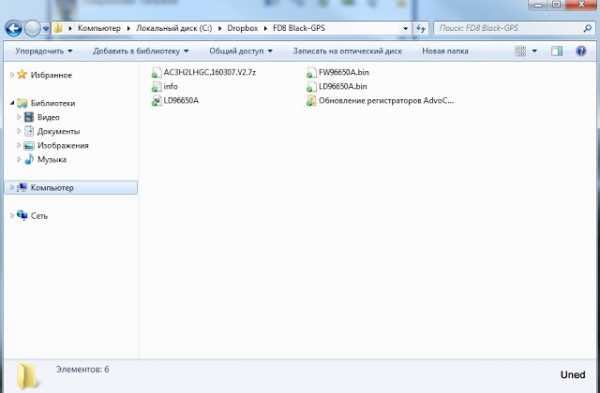
- Бесплатно зарегистрировать эл почту

- Установка графического интерфейса centos 7
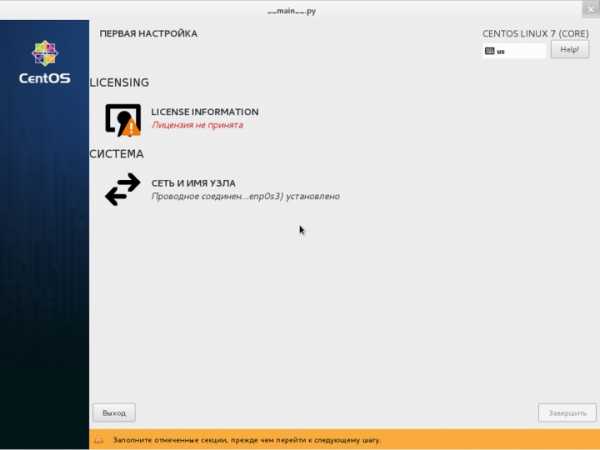
- Как на принтере canon сделать скан

- Как ускорить сигнал wifi

- Как не обновлять windows 7

- Программа в программировании это

- Куда попадают файлы удаленные из корзины

- Как просканировать компьютер на вирусы

- Функция vba left

- Bsod stop